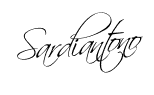Hhhmm,.... apa maksud dari judul di atas,?? ya, kita akan membuah sebuah video dari koleksian foto kita, yang manjadikannya slide show yang di ikuti dengan musik layaknya sebuah video. tapi, dengan apa kita membuatnya.??? ya, kita akan membuatnya dengan menggukanan software Windows Movie Maker. Windows movie maker biasanya sudah terinstall pada Windows XP, tapi tidak pada Windows 7, jadi yang punya windows 7 bisa ngedownloadnya disini.
Are you ready to do it,?? oke sekarang ayo kita buat. Sebelum membuka aplikasinya, kelompokan foto dan audio yang akan di jadikan film menjadi satu folder agar mudah, sekarang buka Windows Movie Maker mu.
Pada menubar klik "Task" dan selanjutnya klik "Import Pictures" dan "Import Audio or Music", lebih jelasnya lihat gambar di bawah ini.
Setelah selesai, drag atau tarik foto satu per satu ke arah Storyboard, lebih jelasnya lihat gambah di bawah.
Setelah semua foto sudah di pindahkan, pada menubar, pilih "Video Transitions". Setelah itu, tarik video transitions ke storyboard dan letakkan di antara dua foto dan seterusnya begitu sampai terisi semua. Lebih jelasnya lihat gambar dibawah.
Selanjutnya pada menu "Tools" pilih "Titles and Credits", selanjutnya pilih "titleat the beginning" dan akan muncul tampilan seperti di bawah ini.
Kembali kepada gambar diatas, kolom pertama diisi dengan judul utama film, sedangkan kolom kedua isi dengan diskripsi film tersebut, lihat preview disampingnya. Setelah itu klik "done, add title to movie". Selanjutnya kita akan membuat penutup film layaknya sebuah film, sekarang klik lagi tools tadi, seperti biasa, pilih titles and credits dan selanjutnya pilih "Credits at the End". Disana, isi semua kolom sesuka Anda, ntah itu Sutradara, produser, editor atau apalah, oya, jangan lupa juga isi nama-nama orang yang ada di dalam foto-foto tersebut, contohnya lihat gambah dibawah ini. Oya, jika menurutmu udah bagus, jangan lupa klik "done, add title to movie".
Sudahkah,.??? jangan lupa untuk meletakkan video transition diantara the end sama foto sebelumnya, lihat gambar dibawah.
Nach selanjutnya apa lagi ya,.!!!!! Ya, kita akan menambahkan audio atau musik sebagai background, lalu bagaimana,.??? ayo kita buat......
Sekarang klik "show timeline", lebih jelas lihat gambah dibawah.
Setelah itu. drag/tarik audio tadi ke timeline, lebih jelasnya lihat gambah dibawah.
Pada akhir audio, tarik audio sesuai panjang foto atau panjang film agar audio berhenti setara dengan habisnya foto. Setelah itu pada ujung audio klik kanan dan pilih "Fade out" untuk mengakhiri sebuah musik. lebih jelasnya lihat gambar dibawah ini.
Setelah itu selesai dech,.. tinggal di simpan aja, cara nyimpannya pun jangan sembarang simpang, kalo disimpan langsung, film tersebut tidak bisa di buka,... tapi aqu ada solusinya nie, klik "Task" tadi dan pilih "Save to my computer". Lebih jelasnya lihat gambar dibawah.
Setelah itu ganti judul film mu sesuai keinginan dan selanjutnya klik "next" seterusnya begitu, seperti gambar di bawah ini.
SELESAI,... Sekarang videonya dapat Anda tonton dan di bagikan ke teman-teman lewat Internet,...
Jika Anda berminat melihat hasil punya Admin silahkan lihat disini
Sampai disini dulu ya sahabat, sampai jumpa di artikel selanjutnya...